Si vous voulez profiter pleinement de Windows, vous devriez envisager de passer à Windows 10 Enterprise. Windows 10 Enterprise est assez identique à l'édition Pro, mais il a beaucoup plus à offrir, et il y a plusieurs fonctionnalités dont vous allez tout simplement tomber amoureux. Comme nous le savons tous, il y a toujours des limitations dans la version gratuite inactivée de Windows et elle est sujette aux attaques de virus. Nous devrons donc activer ou mettre à niveau notre Windows 10 Enterprise afin de bénéficier de toutes ses fonctionnalités. Tout comme Windows 10 Maison et Pro, vous avez besoin d'une clé de produit ou d'une licence numérique pour activer Windows 10 Enterprise également. Aujourd'hui, dans cet article, nous allons vous présenter les deux principales méthodes d'activation de Windows 10 Enterprise, alors prenez des notes, car cela vous sera très utile.
Il existe deux méthodes principales pour activer Windows 10 Enterprise qui sont les suivantes :
Méthode 1. Activation Manuelle
Pour activer manuellement Windows 10 Enterprise, vous devez suivre les étapes suivantes :
1. Ouvrez l'Invite de Commande avec l'autorisation administrative.
2. Cliquez sur le menu "Démarrer" de Windows 10.
3. Vous devez ensuite taper "CMD" afin de faire apparaître la boîte de recherche de Windows 10.
4. Cliquez à droite sur l'application Invite de commande.
5. Cliquez sur le bouton "Exécuter en tant qu'administrateur" qui se trouve en haut de l'écran.
6. L'invite UAC de Windows 10 s'affiche devant vous et vous devez cliquer sur l'option "Oui".
7. L'écran d'invite de Windows va maintenant s'ouvrir devant vous.

8. Une fois que la boîte d'invite de Windows s'ouvre, vous devez alors taper "cd \windows\system32" et ensuite appuyer sur Entrée.
9. Tapez maintenant la commande cscript " cscript \windows\system32\slmgr.vbs /ato ".
10. Si le message de sortie indique "Product Activated Successfully", (Produit Activé avec succès) alors oui, l'activation du produit est terminée.
Méthode 2. Utilisation de KMS (Key Management Service)
Avant d'installer une clé hôte KMS sur un ordinateur, vous devez d'abord activer tous les autres ordinateurs qui exécutent Windows 10, c'est-à-dire contre l'hôte KMS, ainsi que les versions antérieures des systèmes d'exploitation comme Windows 7 ou Windows 8.1. En tant qu'utilisateur, vous pouvez localiser le serveur KMS en utilisant les enregistrements de ressources qui sont présents dans le DNS.
1. Configurer KMS dans Windows Server 2012 R2. Pour cela, vous devez d'abord vous connecter à un ordinateur qui exécute Windows Server 2012 R2 avec des informations d'identification d'administrateur local.
2. Maintenant, vous devez lancer le gestionnaire de serveur. Cochez la case qui indique "Services d'activation de volume".
3. Après avoir ajouté le service d'activation de volume dans le gestionnaire de serveur, vous devez ensuite le laisser s'installer complètement, et après l'installation, vous devez cliquer sur le lien afin de lancer les outils d'activation de volume.
4. En lançant les outils, assurez-vous de sélectionner l'option KMS.
5. Configurez maintenant l'ordinateur comme hôte KMS.
6. Installez maintenant votre clé d'hôte KMS en la saisissant dans la case, puis cliquez sur "Commit" (Soumettre)
7. Si l'ordinateur vous demande de confirmer le remplacement de la clé, cliquez sur "Oui".
8. Après l'installation, activez la clé du produit.
9. Vous pouvez maintenant facilement activer la clé KMS en ligne ou par téléphone.
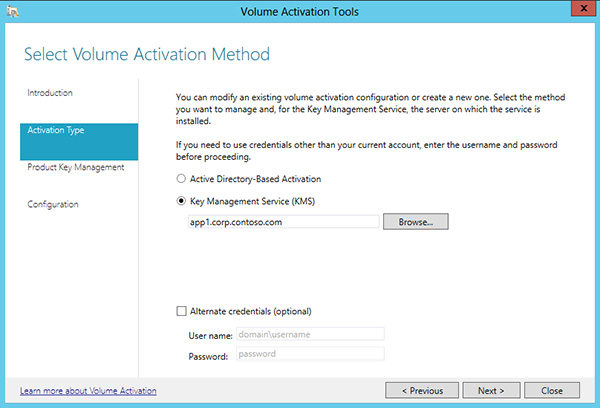
Récupérer une clé de produit Windows 10 Enterprise perdue lors de l'activation
Nous avons mentionné ci-dessus les deux façons d'activer Windows 10 Enterprise sur votre PC, mais là encore, vous avez besoin d'une clé de produit de Windows 10 Enterprise pour que l'activation soit complète. Maintenant, l'une des meilleures et des plus faciles façons d'obtenir ou de récupérer votre clé de produit est d'utiliser le logiciel PassFab Product Key Recovery. Ce logiciel est actuellement la priorité absolue pour beaucoup d'utilisateurs dans le monde entier, et environ 980000+ personnes ont téléchargé et utilisé ce logiciel parce que oui, les résultats de PassFab sont tout simplement surprenants.
Comment récupérer la clé de produit de Windows 10 Enterprise avec PassFab Product Key Recovery ? Voici un guide étape par étape qui vous aidera à récupérer votre licence numérique pour Windows 10 Enterprise.
1. Téléchargez puis installez ce logiciel sur votre ordinateur sur lequel Windows 10 est activé.

2. Cliquez sur l'option qui dit "Obtenir la clé de produit", puis entrez-la. PassFab Product Key Recovery détectera automatiquement toutes les informations de la clé de produit pour vous, et les affichera sur votre écran.

3. Cliquez avec le bouton droit de la souris sur le bouton "Generate Text" (Générer du texte) et là vous aurez un autre dossier sur votre écran où vous devez enregistrer toutes vos clés de produit dans un fichier txt.

4. Sauvegardez le fichier

5. Vous pouvez maintenant ouvrir le fichier contenant toutes vos clés de produit.

Synthèse
Encore une fois, si vous voulez vraiment profiter de Windows 10 au maximum, alors vous feriez mieux d'opter pour Windows 10 Enterprise car c'est une édition bien meilleure que les précédentes. Windows 10 Enterprise a toutes les fonctionnalités que l'on souhaite et la mise à niveau vers elle ne sera pas une décision que vous ne regretterez jamais. En outre, si vous souhaitez récupérer votre clé de produit Windows 10 Enterprise, il n'y a pas de meilleur logiciel que PassFab Product Key Recovery pour cela. Nous pouvons vous assurer que vous ne seriez pas déçu des résultats après avoir utilisé ce logiciel. Il est bon marché, il est facile à utiliser, et il vient avec des résultats plus rapides, donc oui vous devriez certainement donner à ce logiciel un essai.